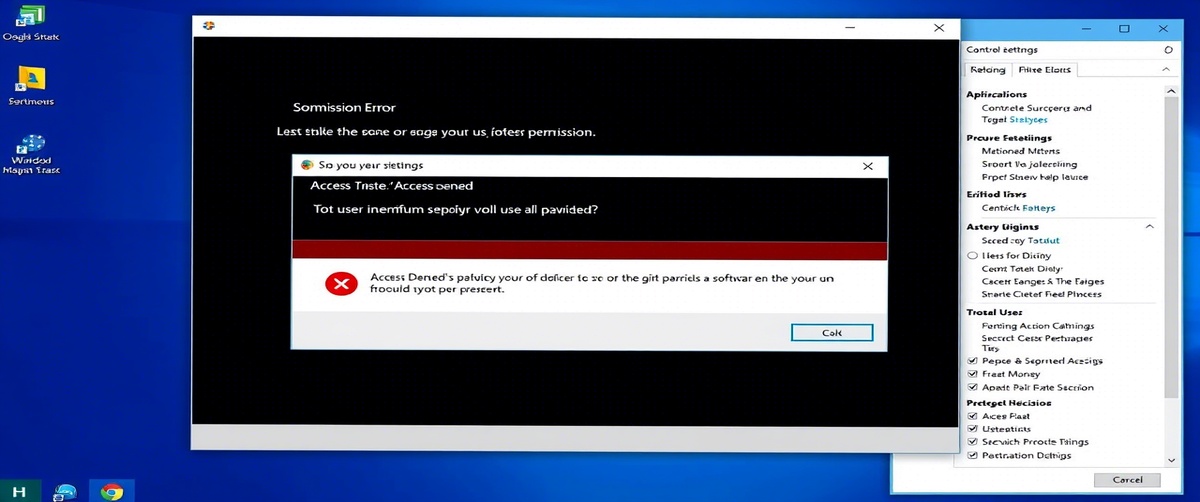Eine hohe Speichernutzung kann Ihren Computer verlangsamen, Anwendungsabstürze verursachen und die Gesamtleistung beeinträchtigen. Ein hoher RAM-Verbrauch wird häufig durch Hintergrundanwendungen, Speicherlecks oder Fehlkonfigurationen des Systems verursacht. Dieser Leitfaden bietet schrittweise Lösungen, um RAM-Probleme effektiv zu beheben.
Häufige Ursachen für eine hohe Speichernutzung

Zu viele Hintergrundanwendungen – Mehrere geöffnete Programme verbrauchen RAM.
Speicherverluste – Softwarefehler, die dazu führen, dass Anwendungen übermäßig viel Speicher verbrauchen.
Veraltete Treiber – Alte oder inkompatible Treiber können zu Ineffizienzen führen.
Superfetch und Hintergrunddienste – Windows-Prozesse verbrauchen unnötig viel RAM.
Unzureichender physischer Arbeitsspeicher – Begrenzte Hardwareressourcen führen zu Engpässen.
Hohe RAM-Auslastung beheben

1. Starten Sie Ihren Computer neu
- Ein Neustart löscht den temporären Speicher und stoppt unnötige Prozesse.
2. Task-Manager auf speicherhungrige Prozesse prüfen
- Drücken Sie Strg Umschalt Esc, um den Task-Manager zu öffnen.
- Klicken Sie auf die Registerkarte „Prozesse“ und sortieren Sie nach Speichernutzung.
- Identifizieren und schließen Sie unnötige Programme, die zu viel Arbeitsspeicher verbrauchen.
3. Autostart-Programme deaktivieren
- Öffnen Sie den Task-Manager → Registerkarte Autostart.
- Deaktivieren Sie nicht benötigte Programme für den Start.
4. Nach Malware und Speicherlecks suchen
- Führen Sie Windows Defender oder einen Antiviren-Scan eines Drittanbieters aus.
- Entfernen Sie erkannte Bedrohungen und starten Sie das System neu.
- Verwenden Sie Tools wie RAMMap, um die Speicherzuweisung zu analysieren.
5. Superfetch- und SysMain-Dienste deaktivieren
- Öffnen Sie die Eingabeaufforderung als Administrator und führen Sie aus:
- net stop sysmain
- net stop superfetch
- Die Deaktivierung dieser Dienste kann die Speichereffizienz verbessern.
6. Aktualisieren von Software und Treibern
- Gehen Sie zu Einstellungen → Update & Sicherheit → Windows Update.
- Installieren Sie die neuesten System- und Treiber-Updates.
7. Virtuellen Speicher anpassen (Auslagerungsdatei)
- Öffnen Sie Systemsteuerung → System → Erweiterte Systemeinstellungen.
- Klicken Sie unter Leistung auf Einstellungen → Erweitert → Virtueller Speicher.
- Legen Sie eine benutzerdefinierte Auslagerungsdateigröße basierend auf den Systemempfehlungen fest.
8. Verwenden Sie leichtere Alternativen zu schweren Anwendungen
- Wechseln Sie zu weniger RAM-intensiven Software-Alternativen.
- Schließen Sie unnötige Browser-Tabs und Hintergrundanwendungen.
9. RAM aufrüsten, falls erforderlich
- Wenn die RAM-Nutzung konstant hoch ist, sollten Sie ein Upgrade auf 8 GB oder mehr in Betracht ziehen.
- Prüfen Sie die Systemkompatibilität, bevor Sie zusätzlichen Speicher kaufen.
10. Eine saubere Windows-Installation durchführen (letzte Möglichkeit)
- Wenn alles andere fehlschlägt, kann eine Neuinstallation von Windows helfen, anhaltende RAM-Probleme zu beseitigen.
- Sichern Sie wichtige Daten, bevor Sie fortfahren.
Schlussfolgerung

Die Behebung einer hohen Speichernutzung beinhaltet die Optimierung von Hintergrundprozessen, die Aktualisierung von Software und die Verwaltung des virtuellen Speichers. Wenn Sie Expertenhilfe benötigen, bietet TechNow den geeigneten IT Support in Deutschland für alle Softwareprobleme in Deutschland.